Привет! Сегодня я покажу вам как обновить версию андроид на телефоне самсунг галакси. Вы знаете, что на многих смартфонах samsung galaxy версия android обновляется автоматически. Как это проверить? Всё очень просто и быстро.
Смотрите инструкцию далее и пишите комментарии, если вам что-то не понятно. Поехали!
На главном экране найдите иконку Настройки и нажмите на неё.
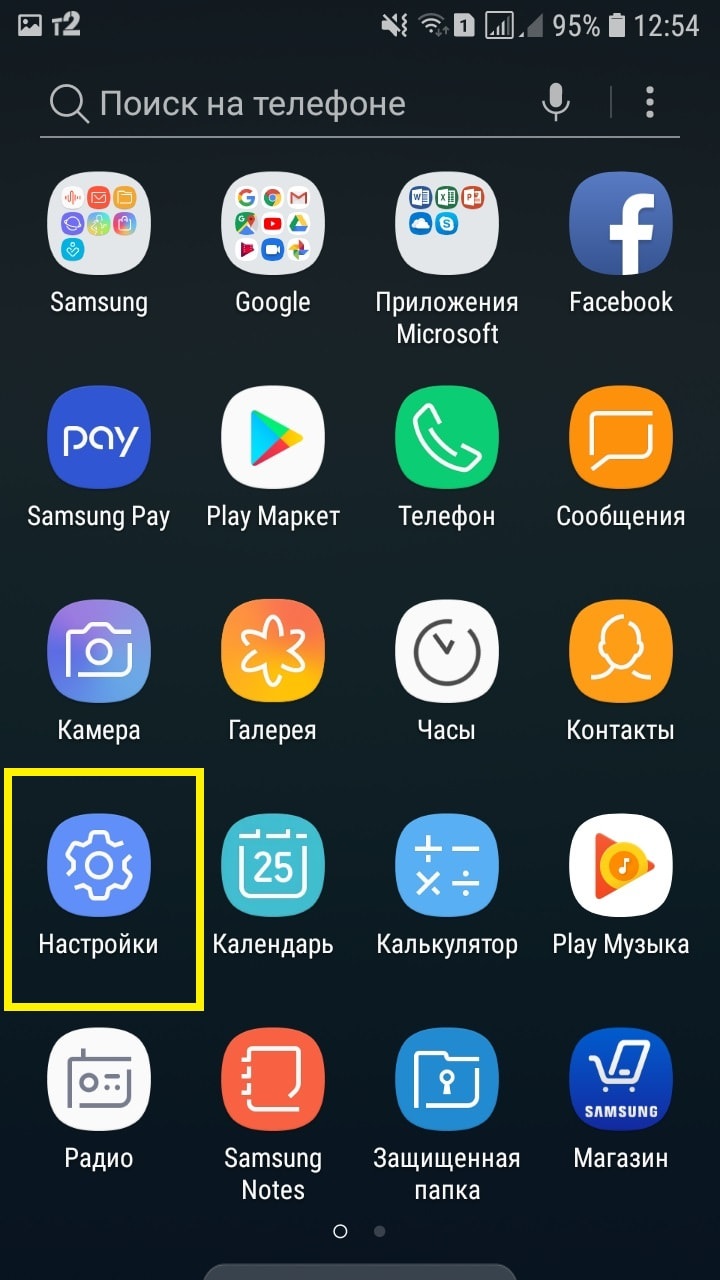
В настройках найдите параметр Обновление ПО и нажмите по нему.
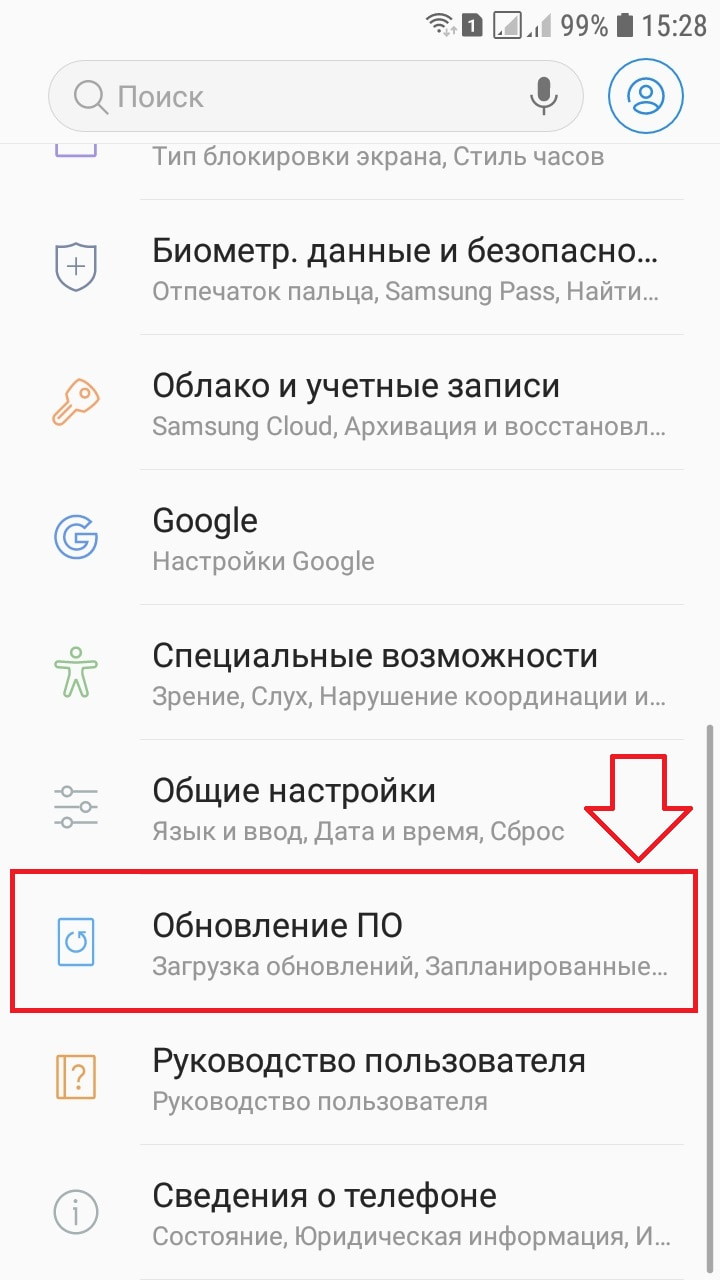
Обратите внимание. Здесь у вас должна быть включена по умолчанию функция Автоматическая загрузка. То есть, загрузка обновлений программного обеспечения по сети Wi-Fi автоматически. Вам нужно подключиться к интернету по вай-фай, чтобы обновить версию андроид своего телефона. Можно загрузить обновления вручную.
Секретное Обновление Андроид Xiaomi Samsung Телефона Как Обновить Android СРОЧНО ДЕЛАЙ ДАЖЕ НЕ ДУМАЯ
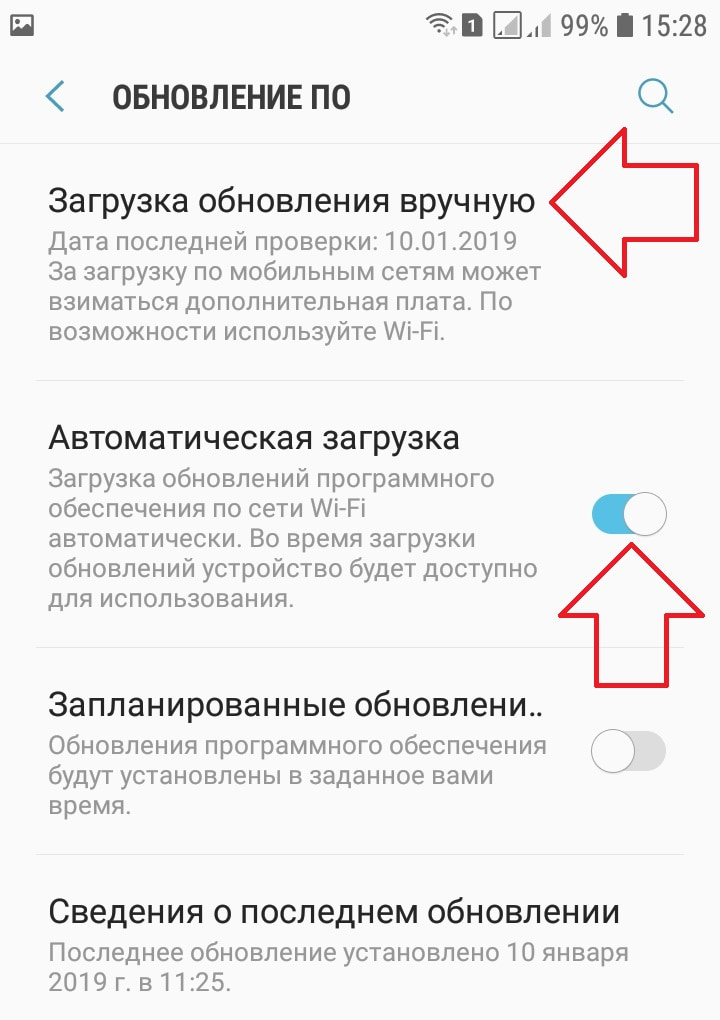
При ручной загрузке, запустится проверка наличия обновлений. Дождитесь окончания процесса.
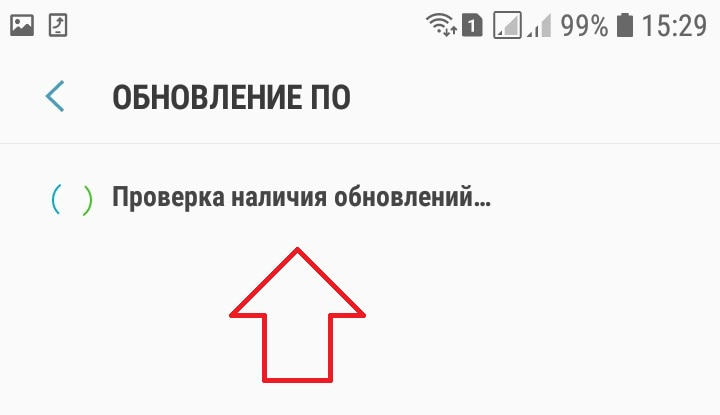
Далее, вам покажут установлены обновления или нет.
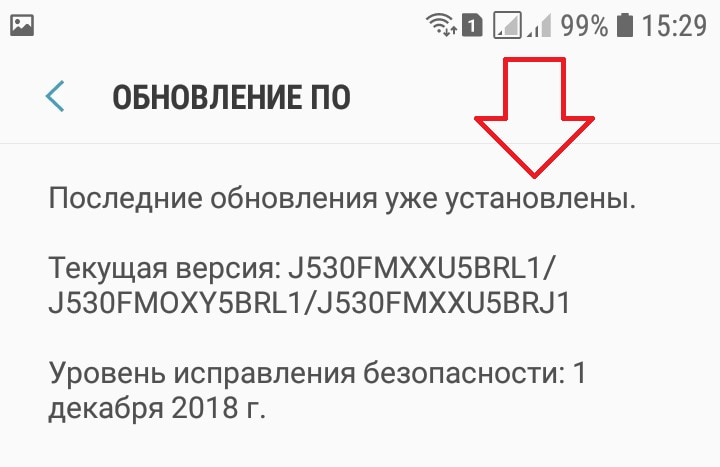
Далее, в настройках, внизу нажмите на вкладку Сведения о телефоне.
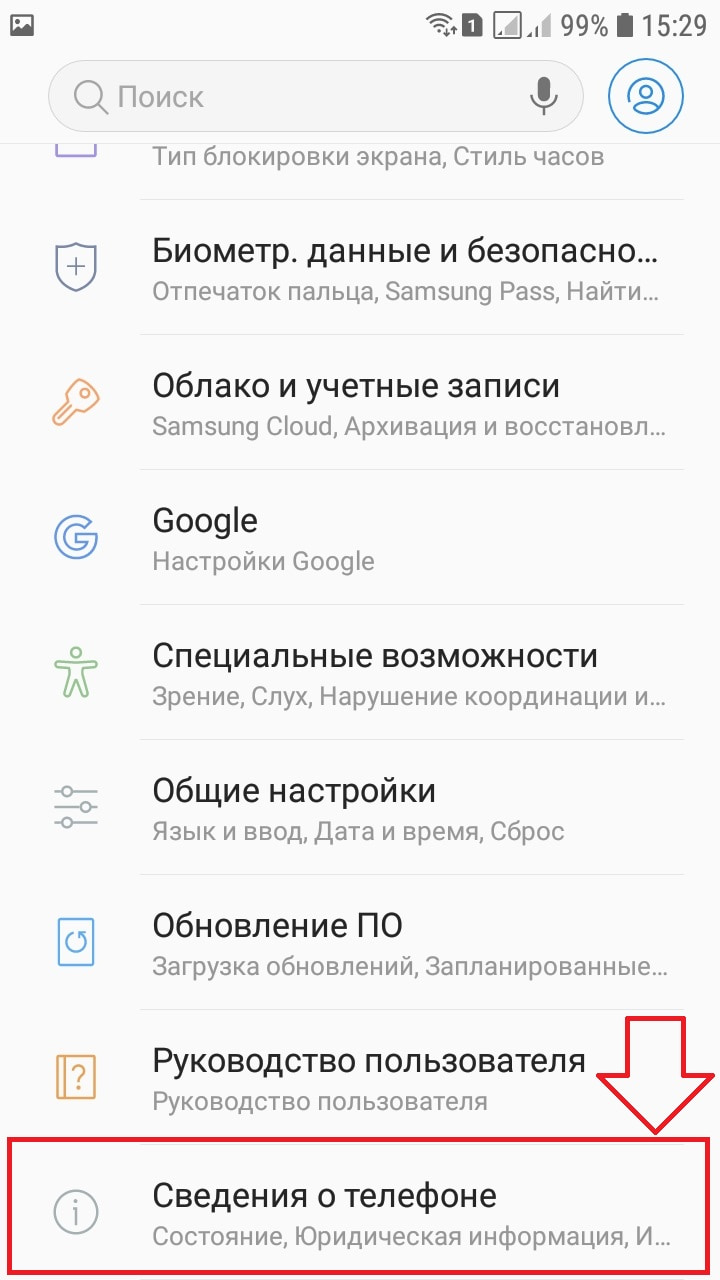
Далее, нажмите здесь на вкладку Сведения о ПО.
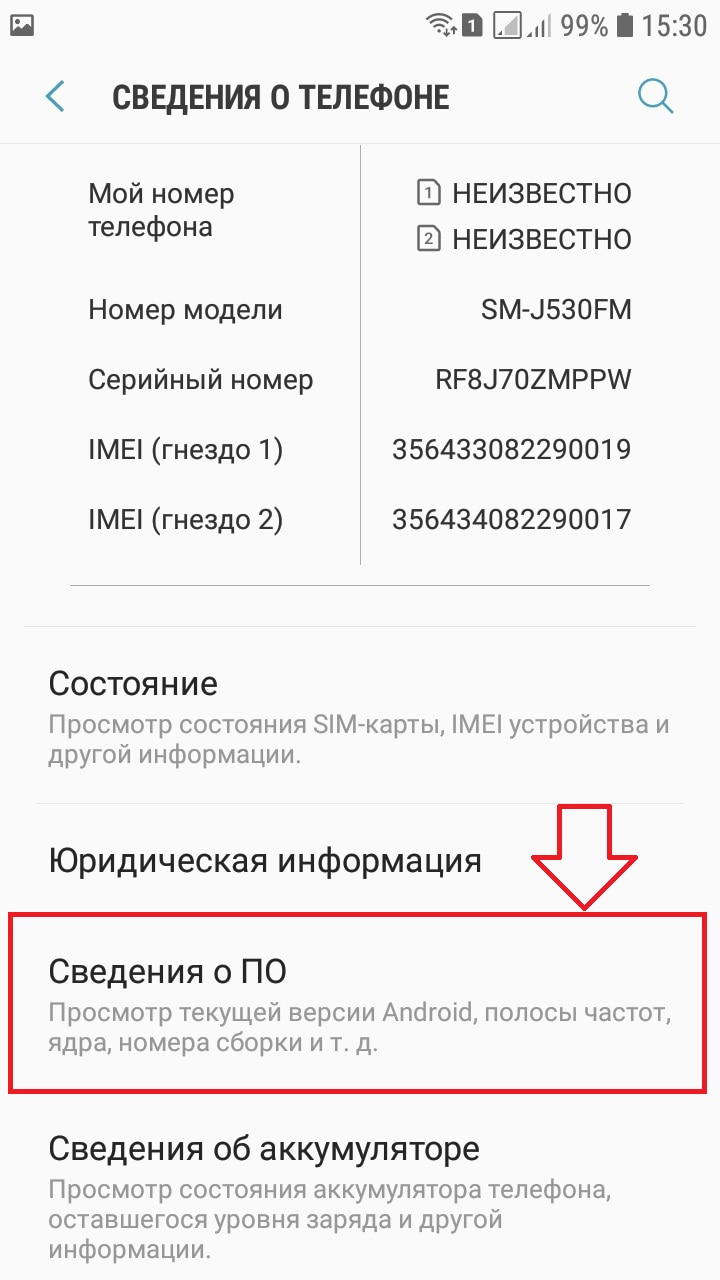
Всё готово. Здесь вы можете узнать, обновилась ваша версия андроид или нет.
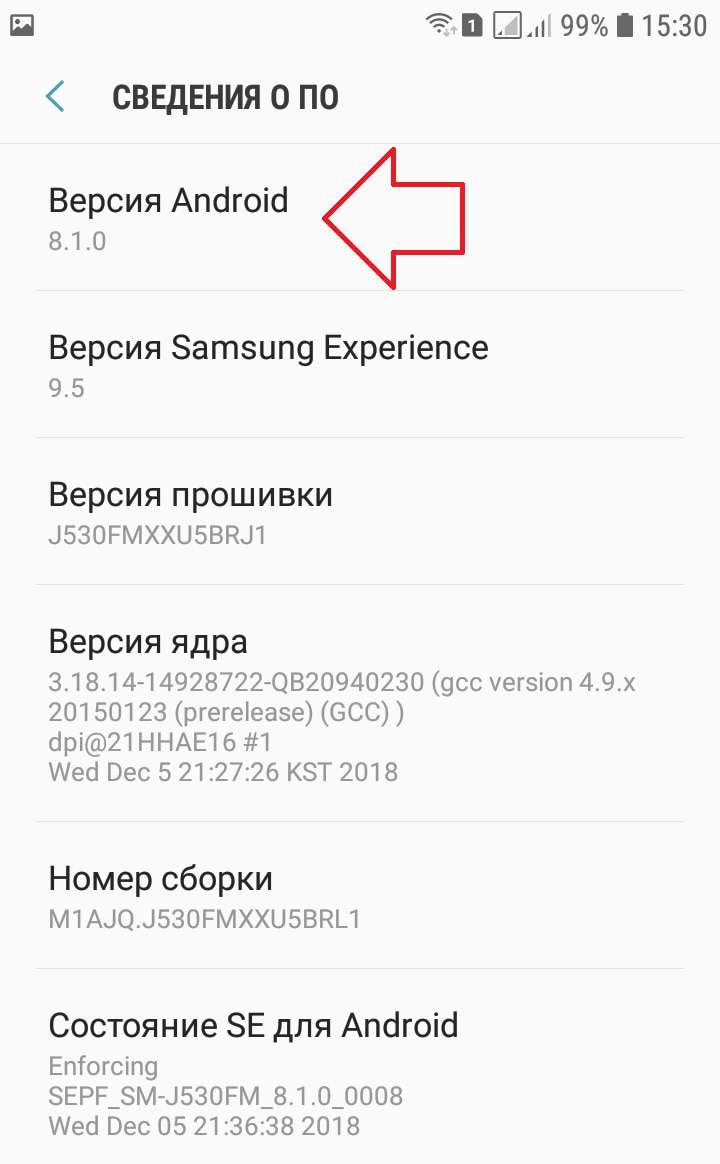
Обратите внимание. Если после обновления ПО ваша версия андроид не изменилась, значит ваш телефон не поддерживает функцию авто-обновления версии android. Либо, андроид версия может обновиться при следующем обновлении.
Источник: rankbrain.ru
Как обновить Android на Samsung Galaxy A7?
Чтобы улучшить работу вашего Samsung Galaxy A7, необходимо регулярно обновлять версию Android. В приложениях используются последние версии ОС, поэтому обязательно обновите ваш смартфон. Однако когда следует сделать это обновление? А как можно выполнить обновление Android на Samsung Galaxy A7? Вы также узнаете, как обновить Android вручную или без Wi-Fi.
Не приходят обновления на Андроид | Как обновить Android? | Решения Обновления.
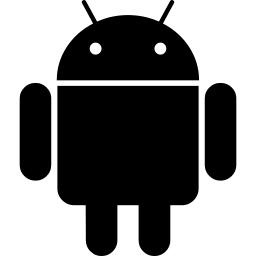
Зачем обновлять Android на Samsung Galaxy A7?
Последняя версия ОС может показаться ненужной. Однако будет полезно обновить ваш Samsung Galaxy A7 до последней версии Android. В рамках обновлений будут внесены исправления. Исправления представляют собой исправления, внесенные в операционную систему, чтобы избежать ошибок или ошибок, обнаруженных в старых версиях. В обновлении появятся новые функции.
Каждый ноутбук с Android имеет примерно одинаковую версию Android. Затем каждый производитель привнесет в ваш Samsung Galaxy A7 свой оверлей со своим внешним видом, меню и конкретными функциями. Некоторые приложения используют для работы последнюю версию Android. Если определенные приложения работают некорректно, это может быть связано с отсутствием обновления Android на вашем Samsung Galaxy A7.
Как обновить Android на Samsung Galaxy A7?
Для обновления до последней версии Android вам потребуется достаточно батареи и подключение к Wi-Fi (использование важных интернет-данных около 500 МБ). Вы не потеряете никакой информации во время обновления (изображения, контакты, сообщения,…).
Программы для Windows, мобильные приложения, игры — ВСЁ БЕСПЛАТНО, в нашем закрытом телеграмм канале — Подписывайтесь:)
Когда мне следует обновить свой Samsung Galaxy A7?
Обновление будет предложено автоматически вашим Samsung Galaxy A7. Он будет уведомлен о наличии обновления в уведомлениях. Вам просто нужно нажать на нее и следовать инструкциям. Если вам не будет предложено никаких уведомлений, прочтите шаги в следующей главе.
Как обновить android на телефоне Samsung Galaxy A7?
Процесс обновления вашего Samsung Galaxy A7 будет очень простым:
- Откройте настройки вашего Samsung Galaxy A7
- Затем перейдите в О телефоне / Об устройстве / Обновление ПО.
- Затем нажмите Загрузить и установить, если вы активировали загрузку в автоматическом режиме через Wi-Fi, если все пойдет хорошо, обновление уже будет загружено, в противном случае вам будет предложено поискать последние обновления.
- Затем выберите:
- Установить сейчас
- или Запланировать установку: это позволит вам запланировать установку обновления, когда вы не используете свой смартфон, особенно ночью.
Как обновить Samsung Galaxy A7 вручную?
Некоторые типы устройств не позволяют выполнять обновление прямо на вашем смартфоне. Вам нужно будет перейти на сайт производителя вашего Samsung Galaxy A7. Обычно производители предлагают новейшие ПЗУ, которые можно загрузить.
Как обновить Android без Wi-Fi на Samsung Galaxy A7?
Чтобы иметь возможность обновить версию Android без Wi-Fi, действия будут такими же, как в предыдущей главе. Ваш мобильный телефон будет использовать ваше интернет-соединение. Он может использовать большой объем данных (около 500 МБ). Если у вас ограниченный тарифный план, отдайте предпочтение обновлениям на Samsung Galaxy A7, когда вы подключены к сети Wi-Fi.
Иногда все же будет сложно загрузить обновление без Wi-Fi. Другой вариант — загрузить обновление на свой компьютер, подключив Samsung Galaxy A7 (точка доступа к сети или мобильная точка доступа). Если вы не знаете, как активировать совместное использование USB-подключения на Samsung Galaxy A7, ознакомьтесь с нашей статьей. Затем необходимо подключить ваш Samsung Galaxy A7 к компьютеру через USB.
Вам нужно будет пройти программу производителя вашего Samsung Galaxy A7, чтобы перенести это обновление. Если вам нужны другие решения для вашего Samsung Galaxy A7, мы приглашаем вас взглянуть на руководства в категории: Samsung Galaxy A7.
Программы для Windows, мобильные приложения, игры — ВСЁ БЕСПЛАТНО, в нашем закрытом телеграмм канале — Подписывайтесь:)
Источник: pagb.ru
Как обновить версию андроид на самсунге галакси
Привет! Сегодня я покажу вам как обновить версию андроид на телефоне самсунг галакси. Вы знаете, что на многих смартфонах samsung galaxy версия android обновляется автоматически. Как это проверить? Всё очень просто и быстро. Смотрите инструкцию далее и пишите комментарии, если вам что-то не понятно.
Поехали!
На главном экране найдите иконку Настройки и нажмите на неё.

В настройках найдите параметр Обновление ПО и нажмите по нему.

Обратите внимание. Здесь у вас должна быть включена по умолчанию функция Автоматическая загрузка. То есть, загрузка обновлений программного обеспечения по сети Wi-Fi автоматически. Вам нужно подключиться к интернету по вай-фай, чтобы обновить версию андроид своего телефона. Можно загрузить обновления вручную.

При ручной загрузке, запустится проверка наличия обновлений. Дождитесь окончания процесса.

Далее, вам покажут установлены обновления или нет.

Далее, в настройках, внизу нажмите на вкладку Сведения о телефоне.

Далее, нажмите здесь на вкладку Сведения о ПО.

Всё готово. Здесь вы можете узнать, обновилась ваша версия андроид или нет.

Обратите внимание. Если после обновления ПО ваша версия андроид не изменилась, значит ваш телефон не поддерживает функцию авто-обновления версии android. Либо, андроид версия может обновиться при следующем обновлении.
Остались вопросы? Напиши комментарий! Удачи!
Источник: sovetprostotak.ru

